
Kazalo:
- Avtor John Day [email protected].
- Public 2024-01-30 12:04.
- Nazadnje spremenjeno 2025-01-23 15:08.

Pozdravljeni, danes bomo z Arduinom naredili PONG igro. Za prikaz igre bomo uporabljali 0,96 oled zaslon Adafruit in pritisne gumbe za nadzor igre.
Korak: Stvari, ki jih potrebujete

Za ta projekt potrebujete naslednje: 1x Arduino uno: https://www.utsource.net/itm/p/9221687.html2x gumbi 1x oled zaslon 0,96 ssd1306 i2c: https://www.utsource.net/itm/ p/9221021.html1x načrt:.: https://www.utsource.net/itm/p/8031572.htmlNekaj skakalcev:
Korak: Priključite zaslon na Arduino

Najprej morate priključiti zaslon na Arduino. Povežite vcc na 5v. Gnd na gnd pin. Sda vodil na A4 na Arduinu & scl/sck zaslona na A5 na arduino.
3. korak: Povežite potisne gumbe

Zdaj povežimo tudi gumbe. En konec obeh gumbov GOR in DOL bo priključen na Gnd, en konec gumba GOR pa na pin 2 na Arduinu, en konec gumba DOL pa na priključek 3 na Arduinu kot prikazano na sliki.
4. korak: Prenesite knjižnice
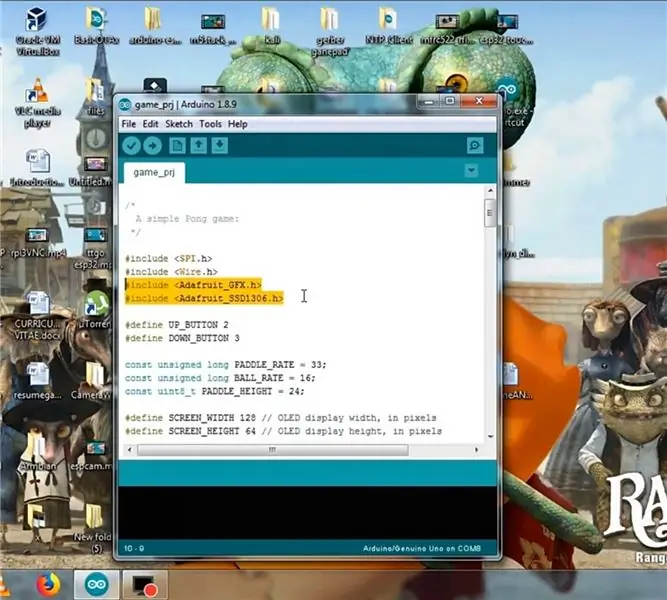
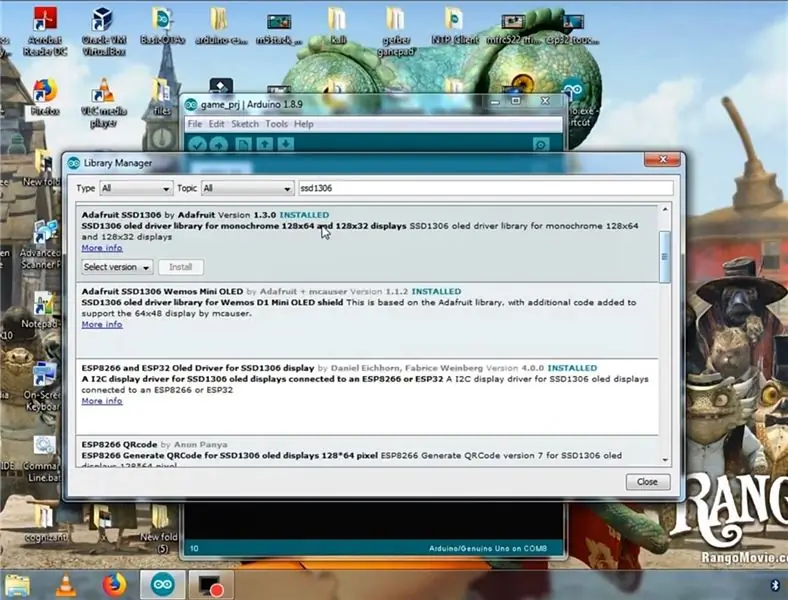
Prepričajte se, da ste v svoj Arduino ide prenesli knjižnice SD1306, kot je prikazano na sliki, in tudi knjižnico Adafruit GFX, če ne, potem namestite ti dve knjižnici.
5. korak: Koda
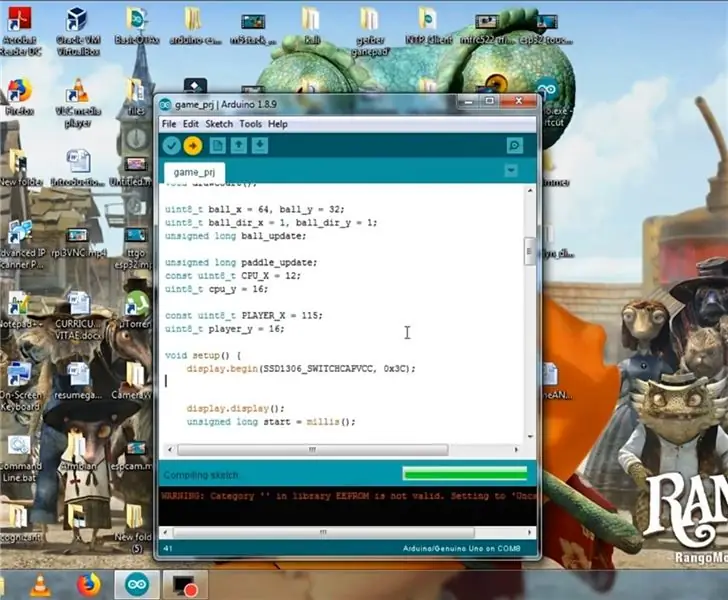
Spustite kodo s dane povezave in jo naložite v svoj arduino uno. Prenesite kodo:
Korak 6: Zadnji korak



Tako smo vse uspešno zaključili in kot vidite, igram svojo pong igro na sliki s pomočjo gumbov GOR & DOL. Zato naredite svojo igro Pong in se zabavajte. Zato veliko sreče pri ustvarjanju lastne igre Pong.
Priporočena:
Naredite svojo 1D pong igro: 5 korakov (s slikami)

Naredite svojo 1D pong igro: Za ta projekt vam bom pokazal, kako sem združil ploščo MDF z gumbi za zvonjenje, LED in Arduino Nano, da bi ustvaril 1D pong igro, ki jo je res zabavno igrati. Med potjo vam bom pokazal, kako ustvariti elektronsko vezje in kako se razlikuje
Igrajte Simonovo igro na svoji majici: 5 korakov

Igrajte Simonovo igro na svoji majici: Ste si vedno želeli igrati Simonovo igro na svoji majici? Tudi jaz! V tem navodilu vam bom pokazal, kako narediti različico igre Simon, ki jo lahko igrate tako, da se dotaknete srajce in uporabite Makey Makey
Igrajte igro dinozavrov z uporabo Arduina in Pythona 3: 5 korakov

Igrajte igro dinozavrov z uporabo Arduina in Pythona3: opis projekta Večina nas je igrala dinozavre z Googlom, ko naš internet ni deloval, in če še niste igrali te igre, ne skrbite zdaj, lahko pa na običajen način pritisnete gumbe, ampak z gibanjem vaše roke. Torej v tem
Vadnica Igrajte igro Sega Saturn na osebnem računalniku: 6 korakov

Vadnica Igrajte igro Sega Saturn na računalniku: Sem velik oboževalec konzole Sega Saturn in zbirke številnih naslovov iger. sem imel črno -beli japonski model. in oboje ni v redu. Tako se veselim, da na internetu poiščem emulator Sega Saturn in naletim na GigiGigi Saturn, verzijo
Ponghatduino: Igrajte pong s klobukom: 3 koraki

Ponghatduino: Igrajte pong s klobukom: Čeprav to ni ravno OCZ NIA. Pong-hat-duino je način igranja ponga z uporabo samo moči vašega uma. No, vseeno vaše obrvi … To je v bistvu modifikacija projekta Monskega pong Toma Igoea iz odlične knjige Making Things Talk (
